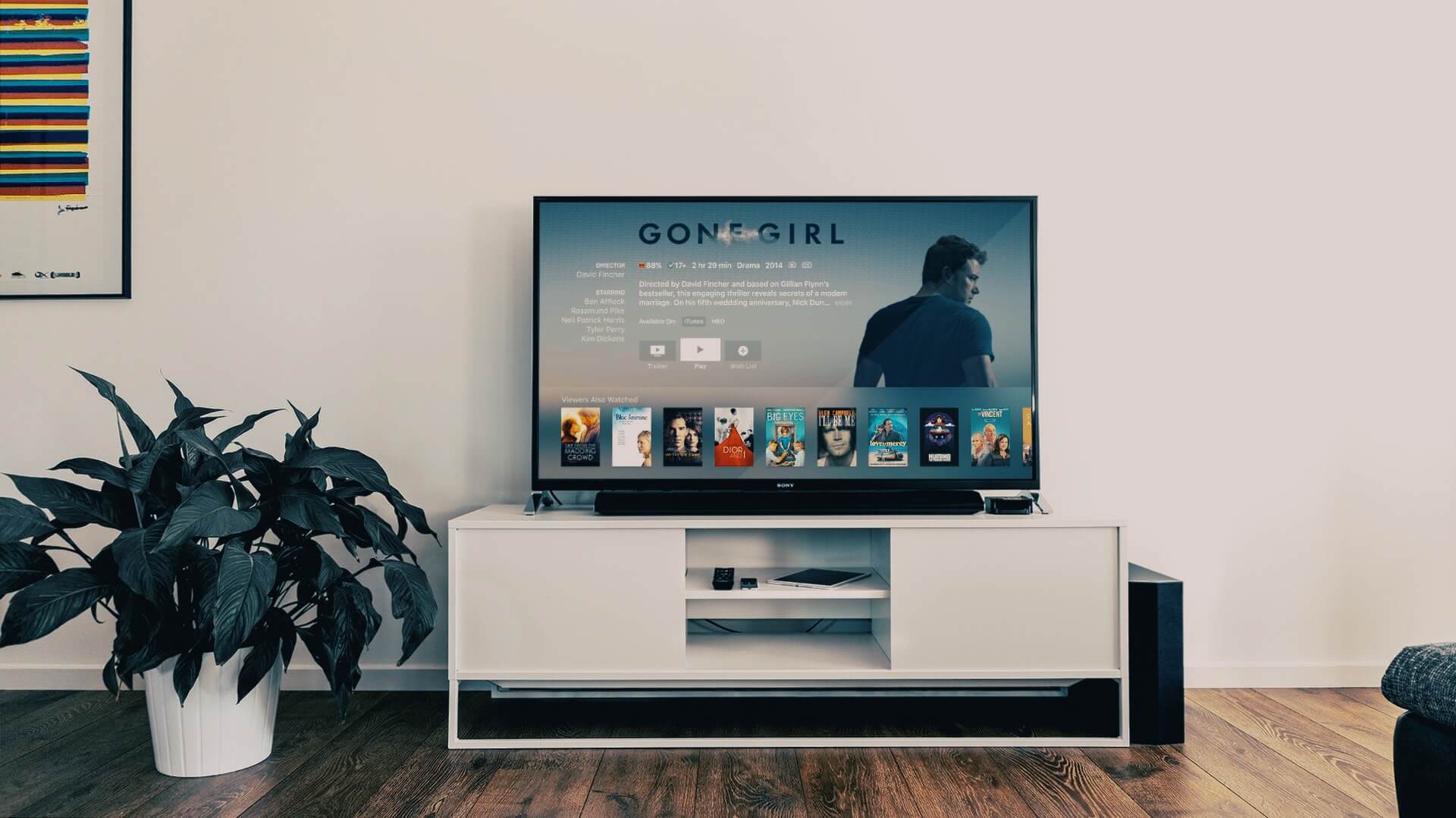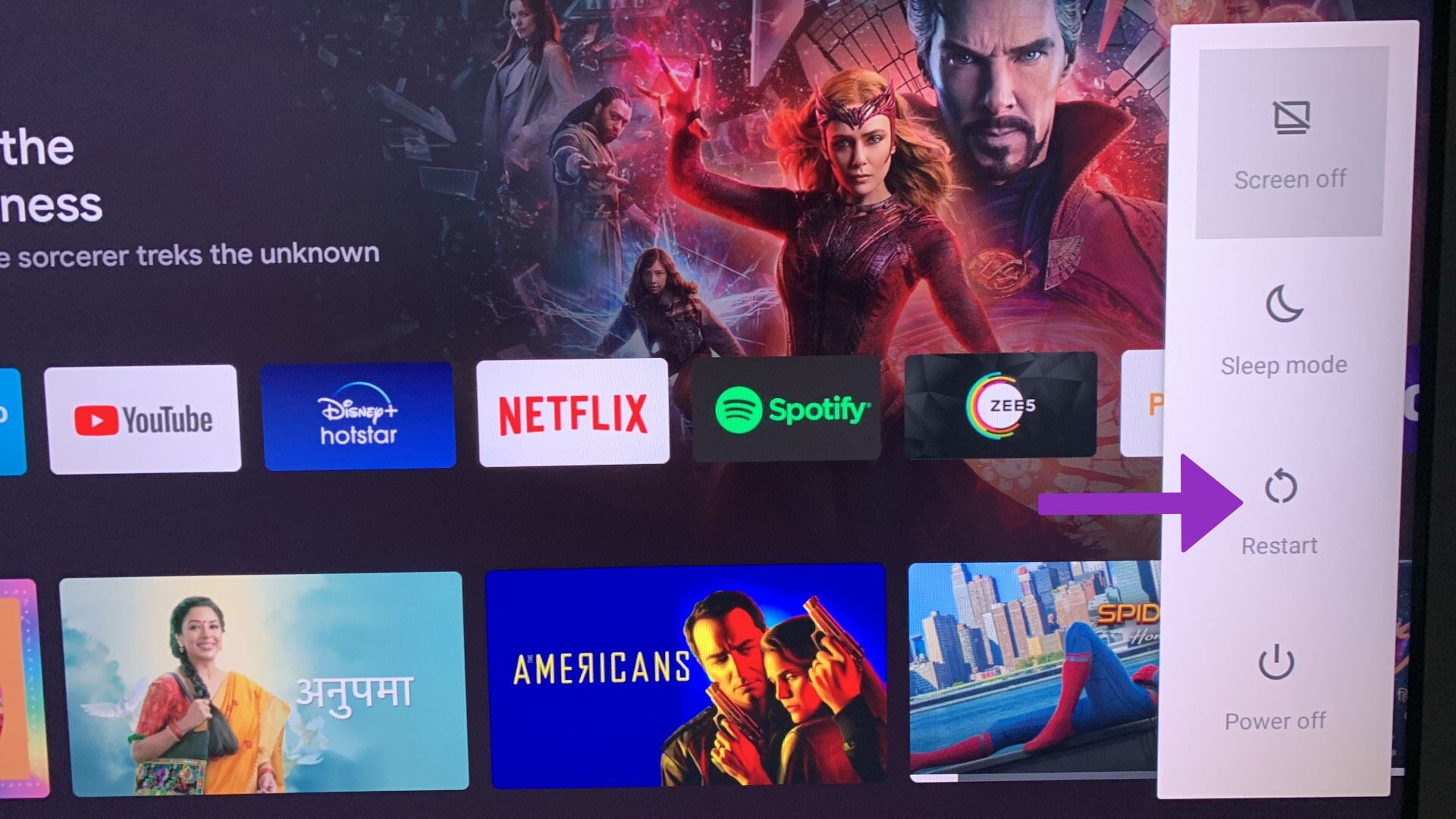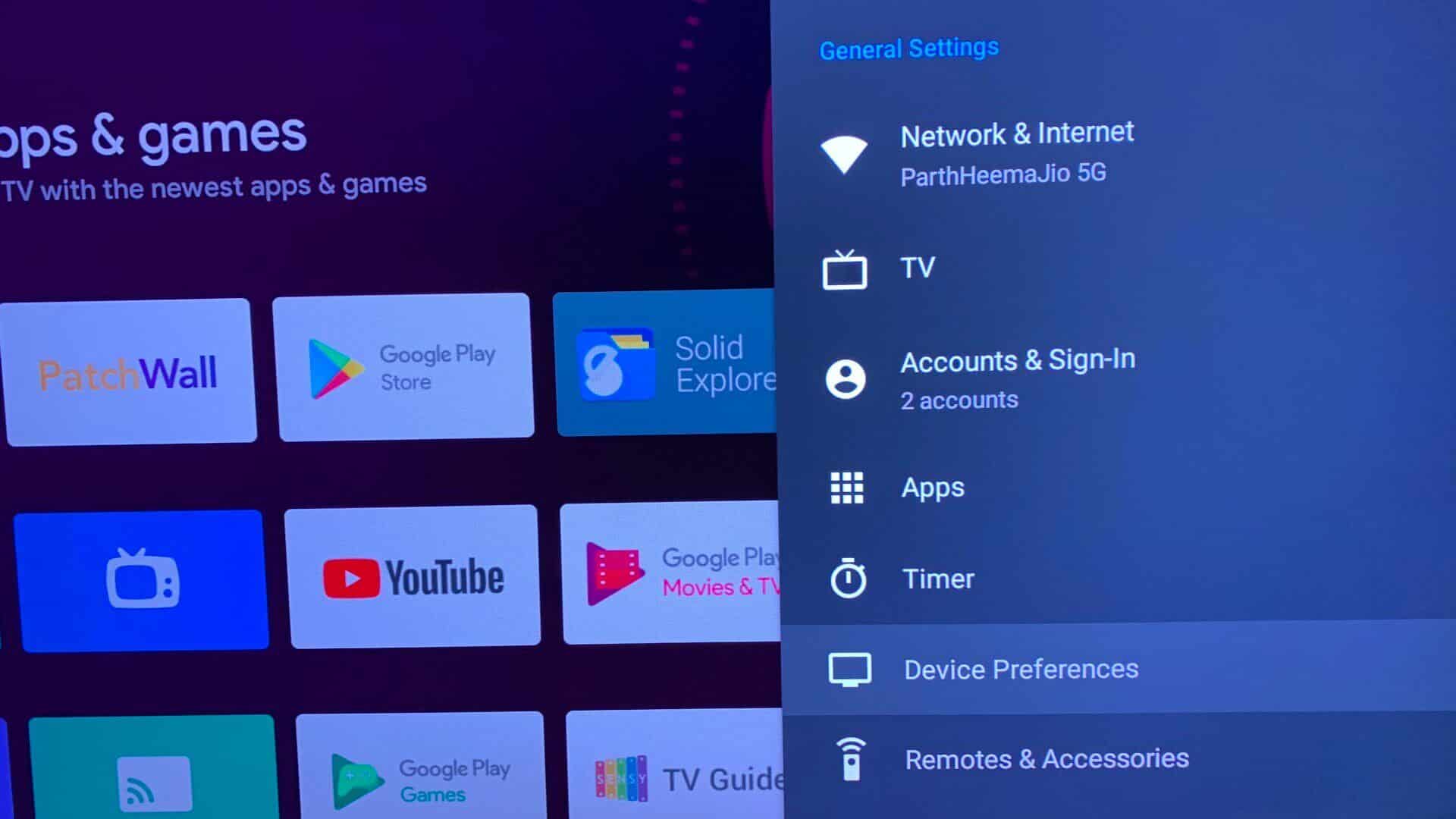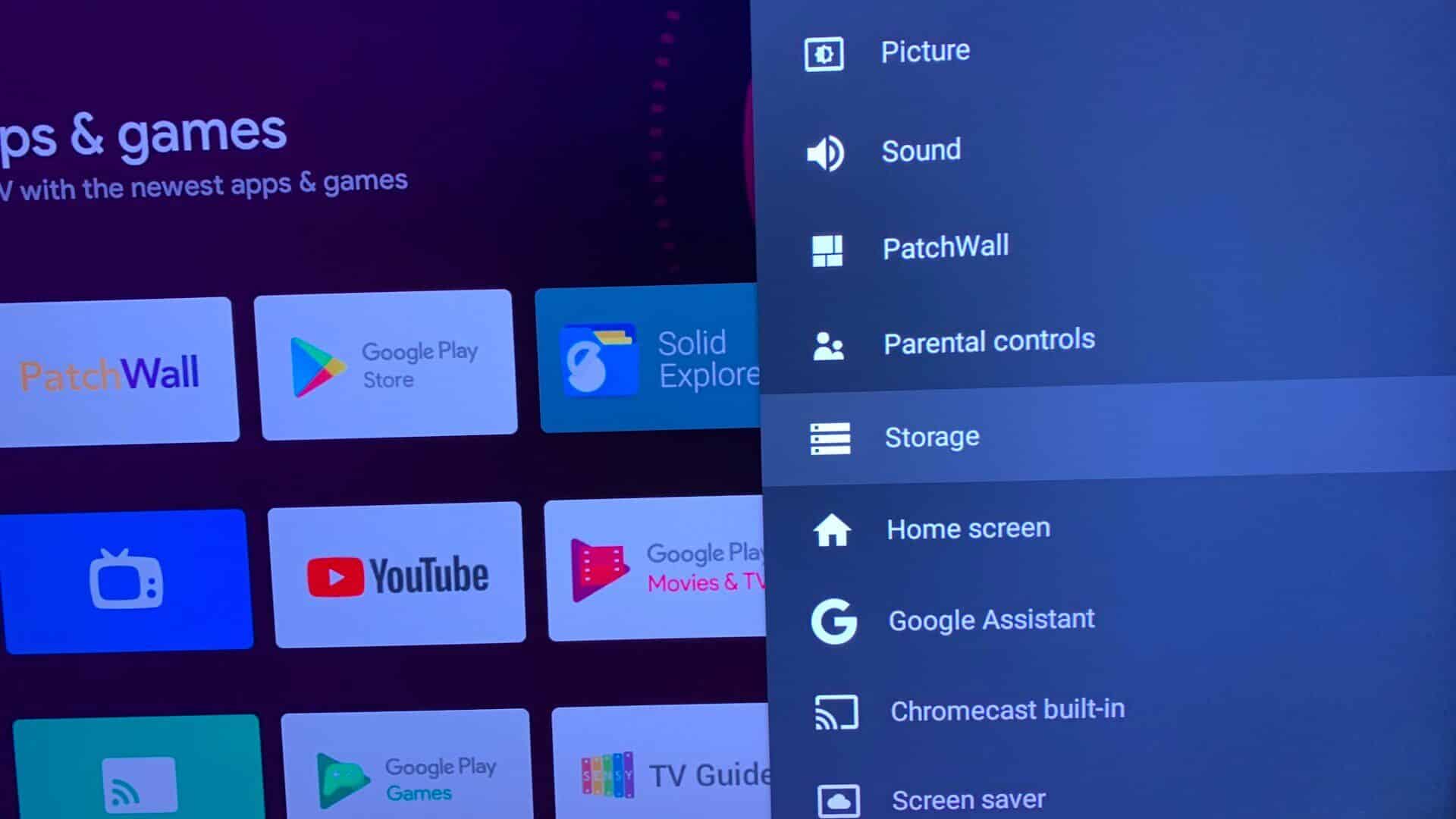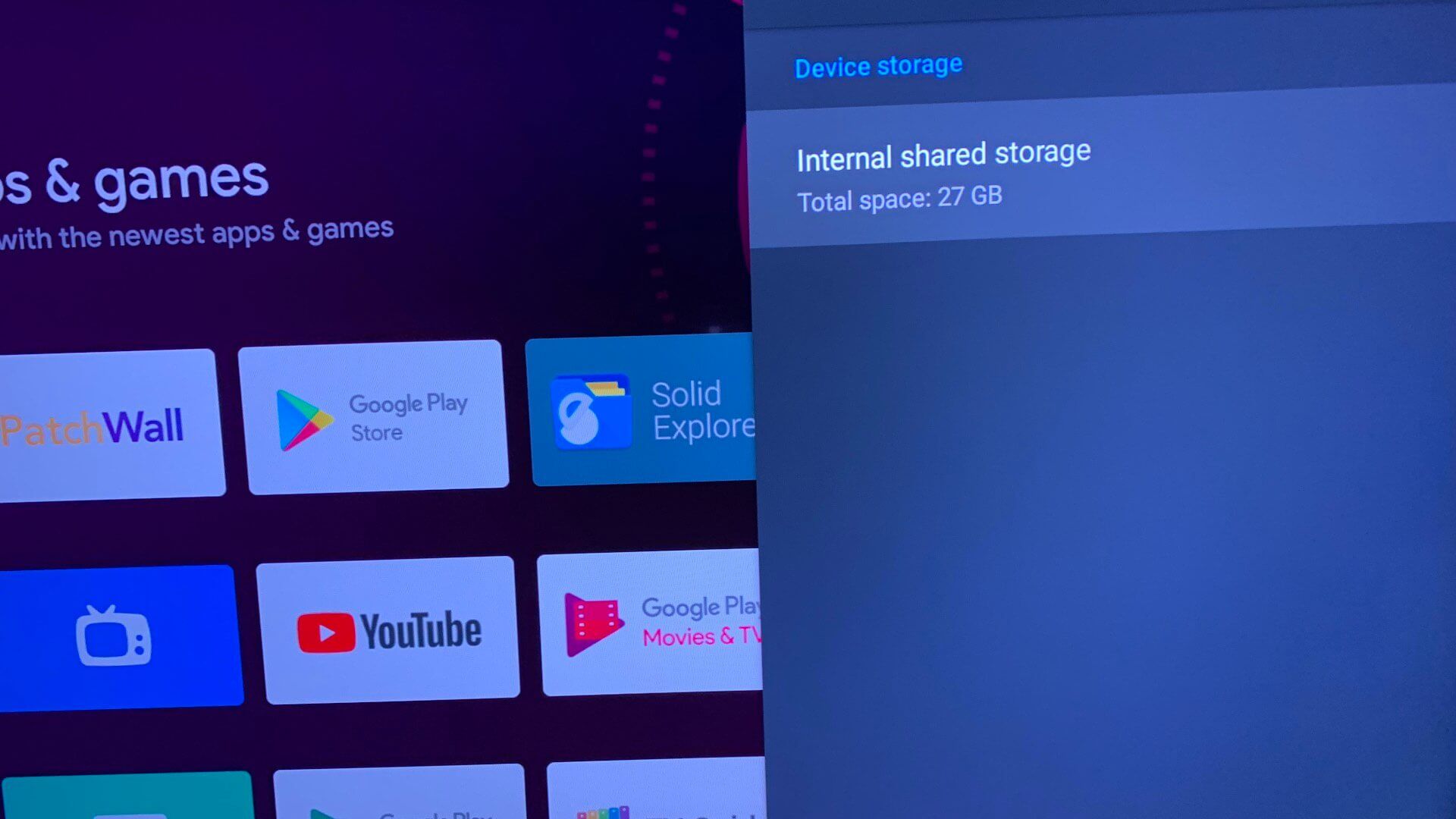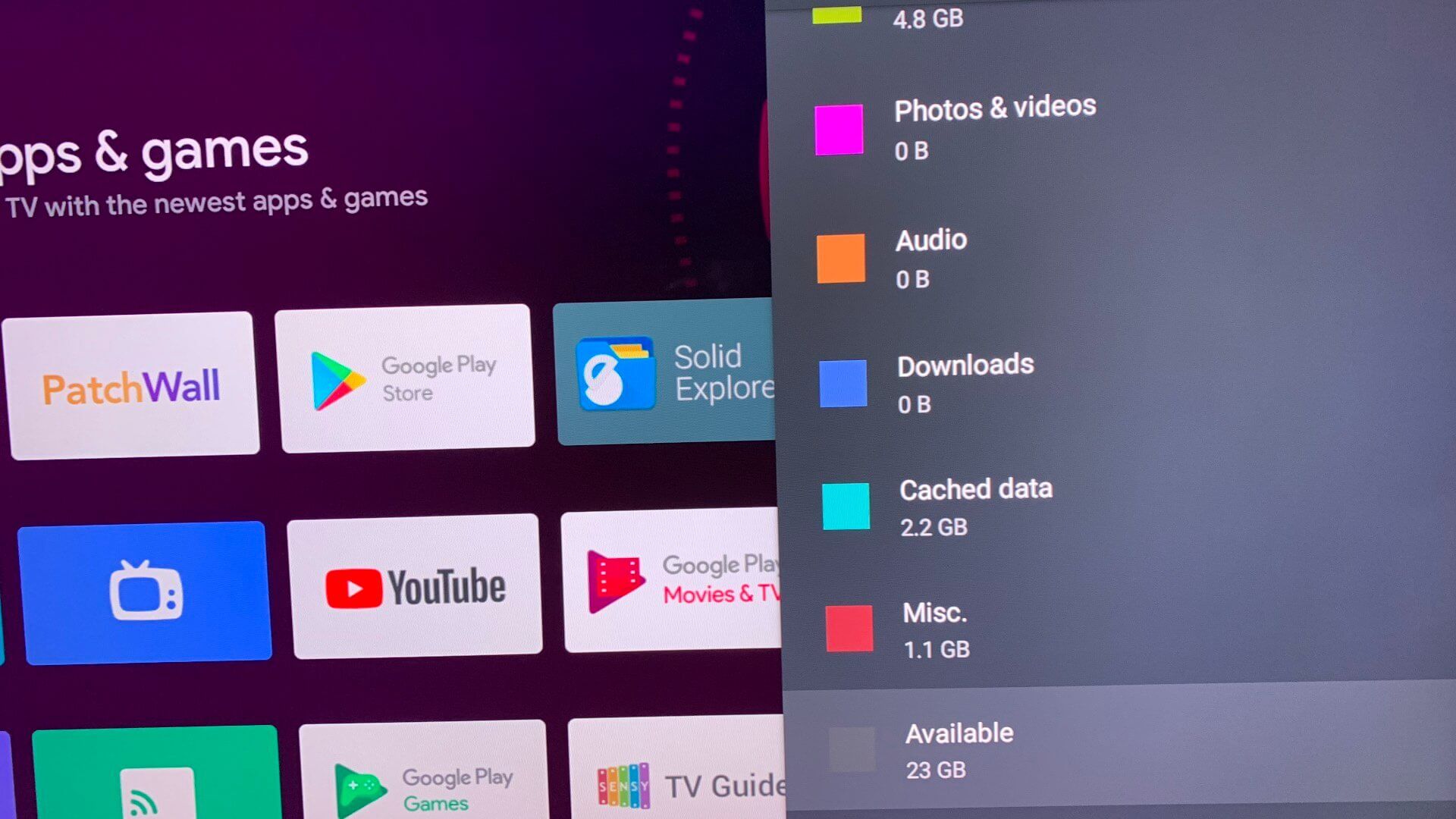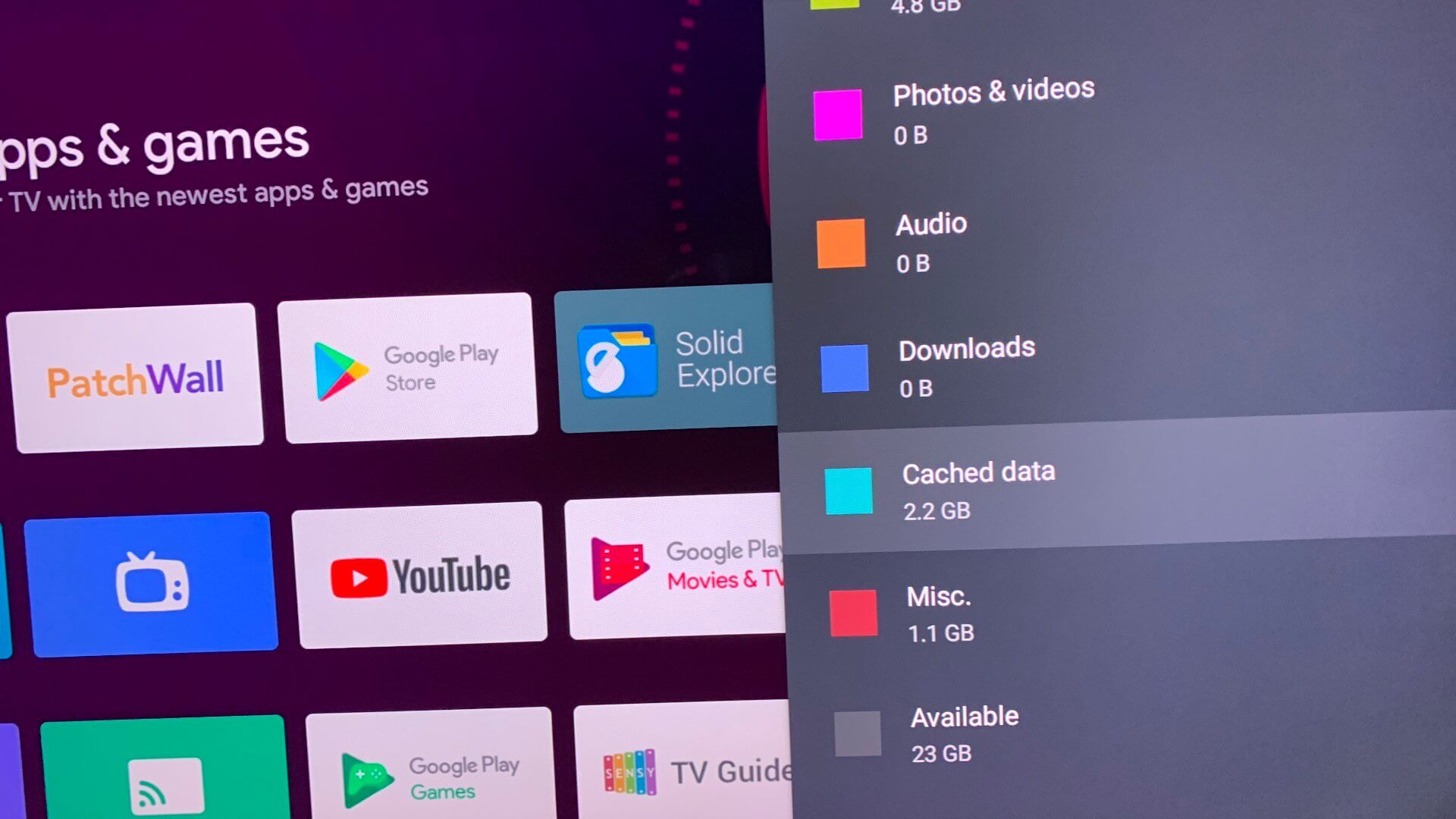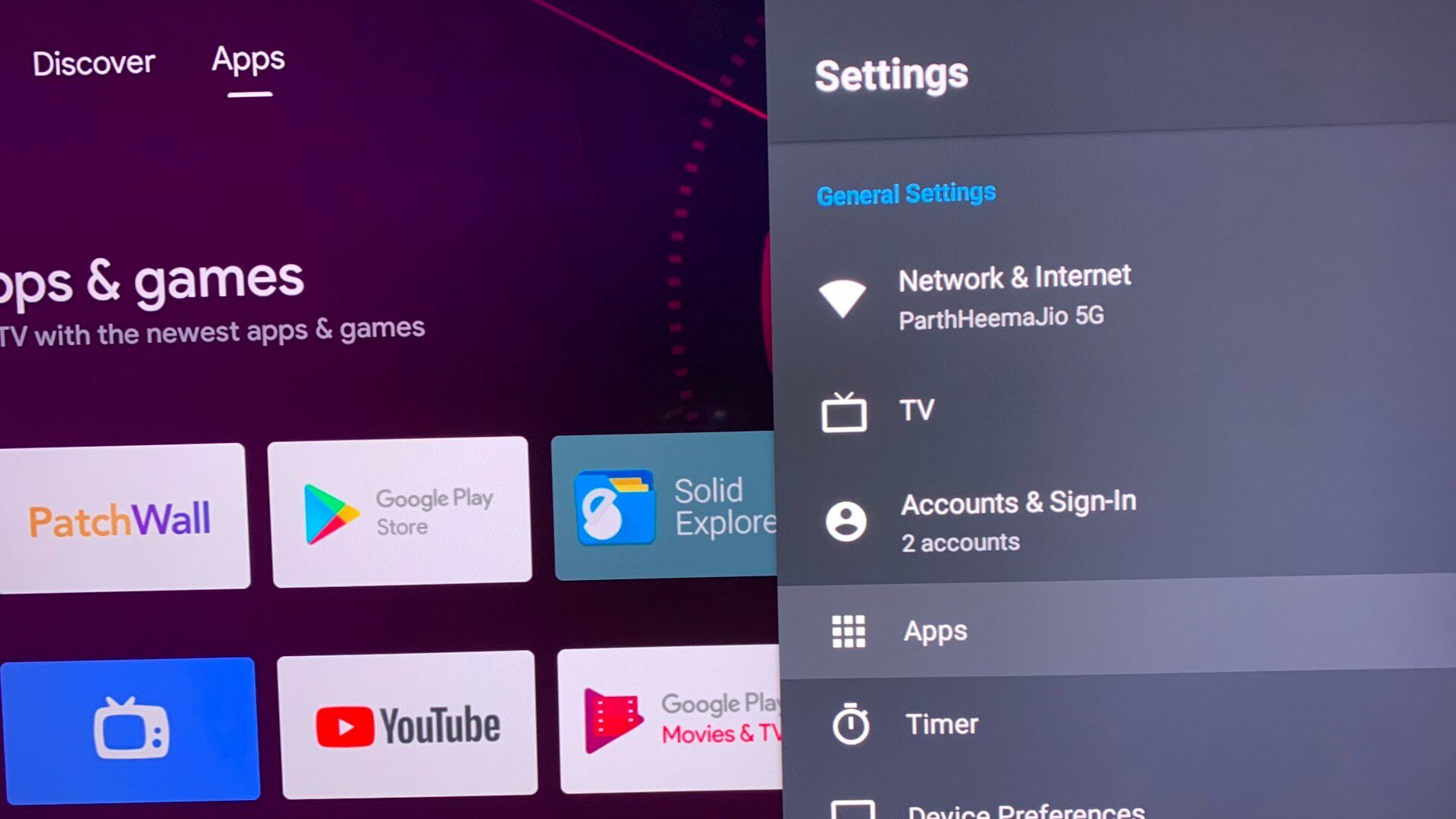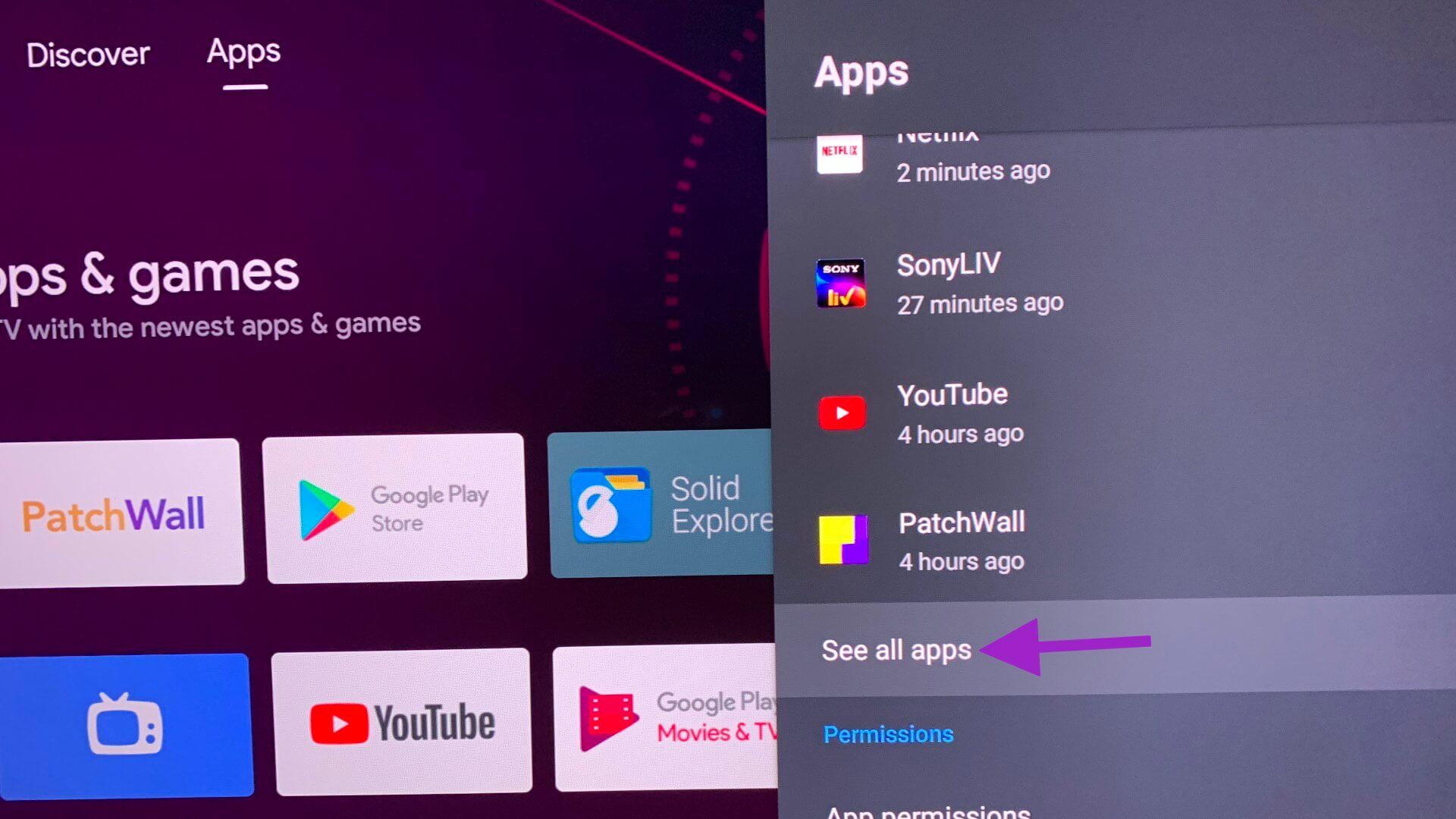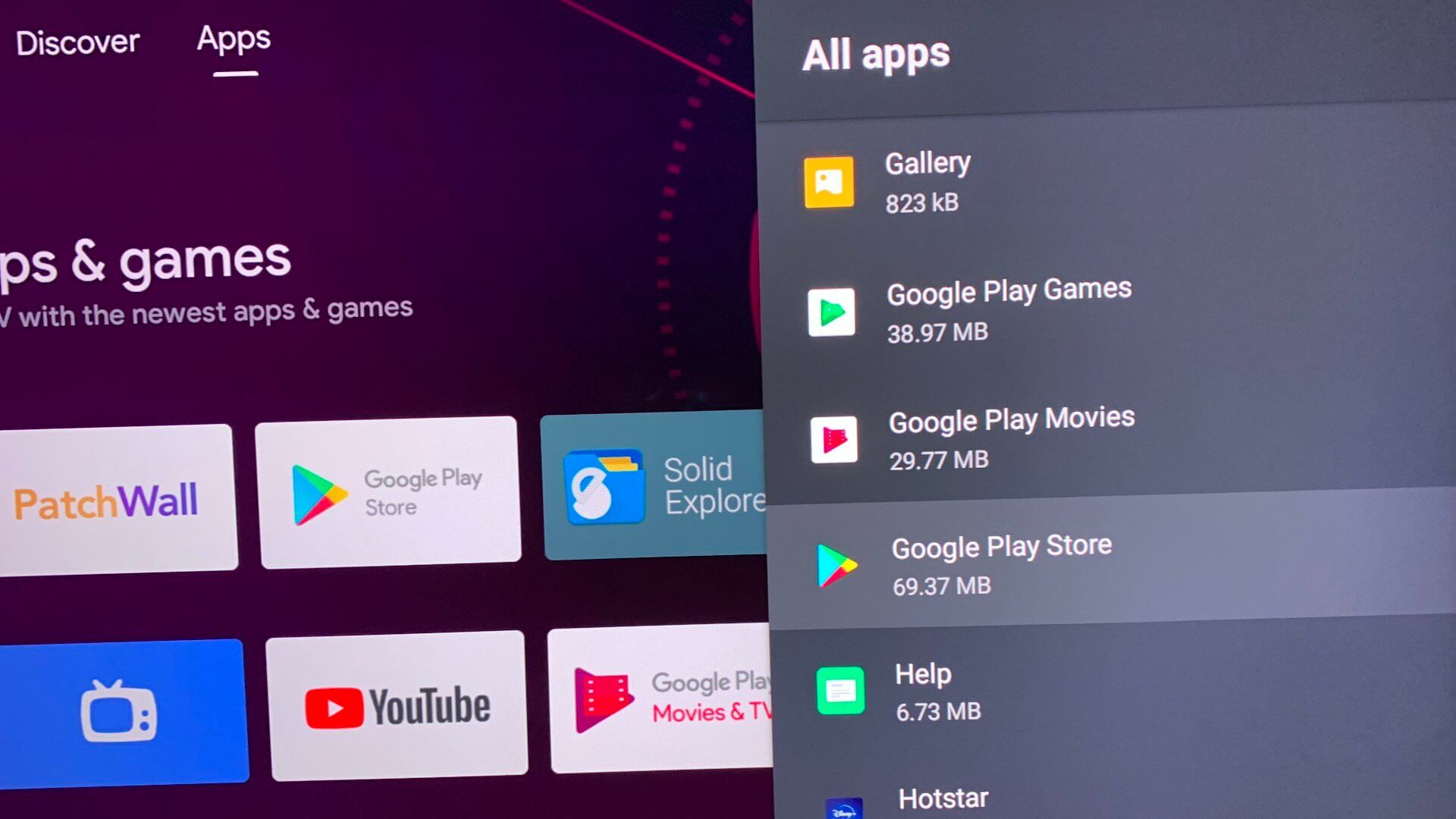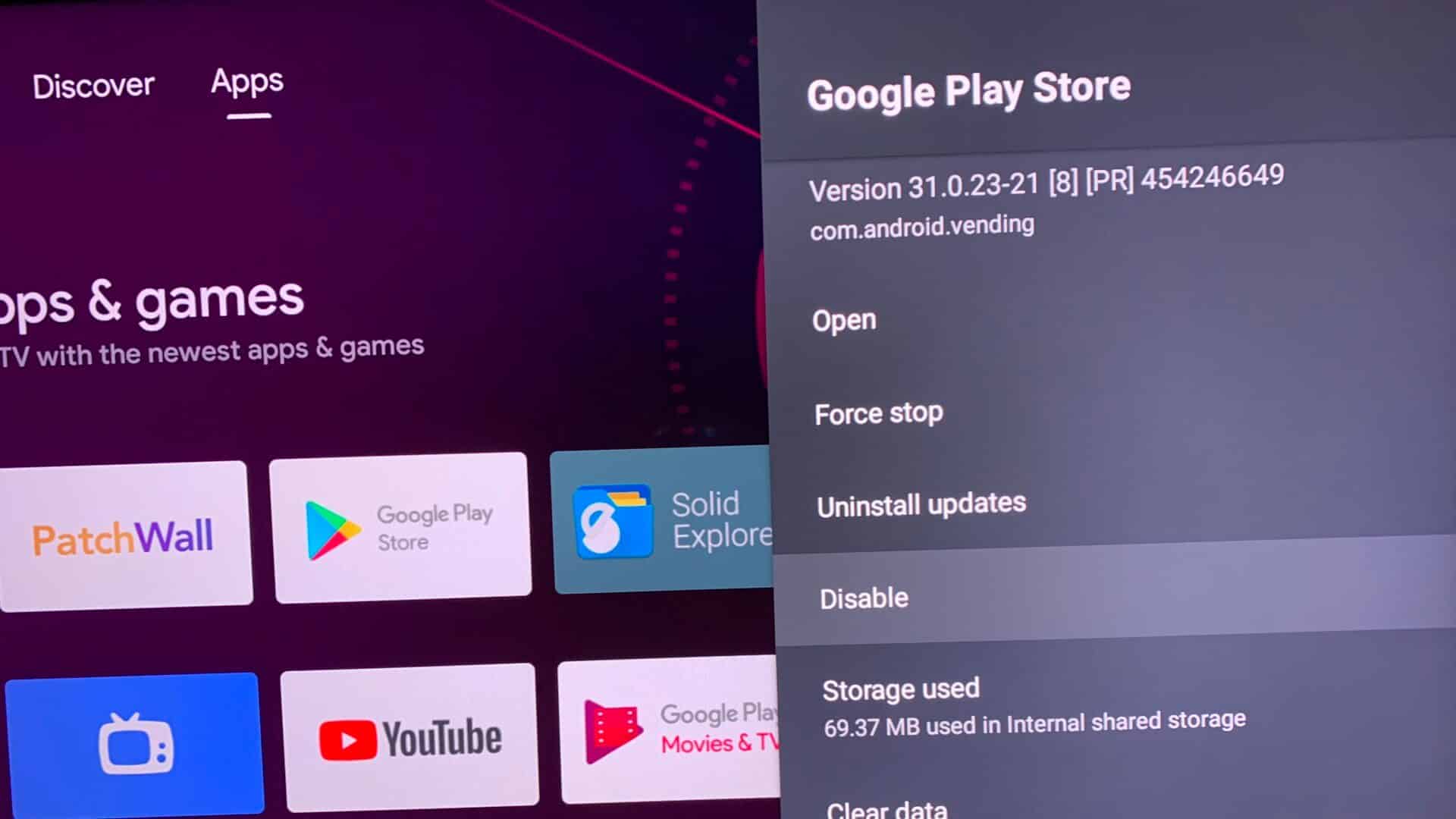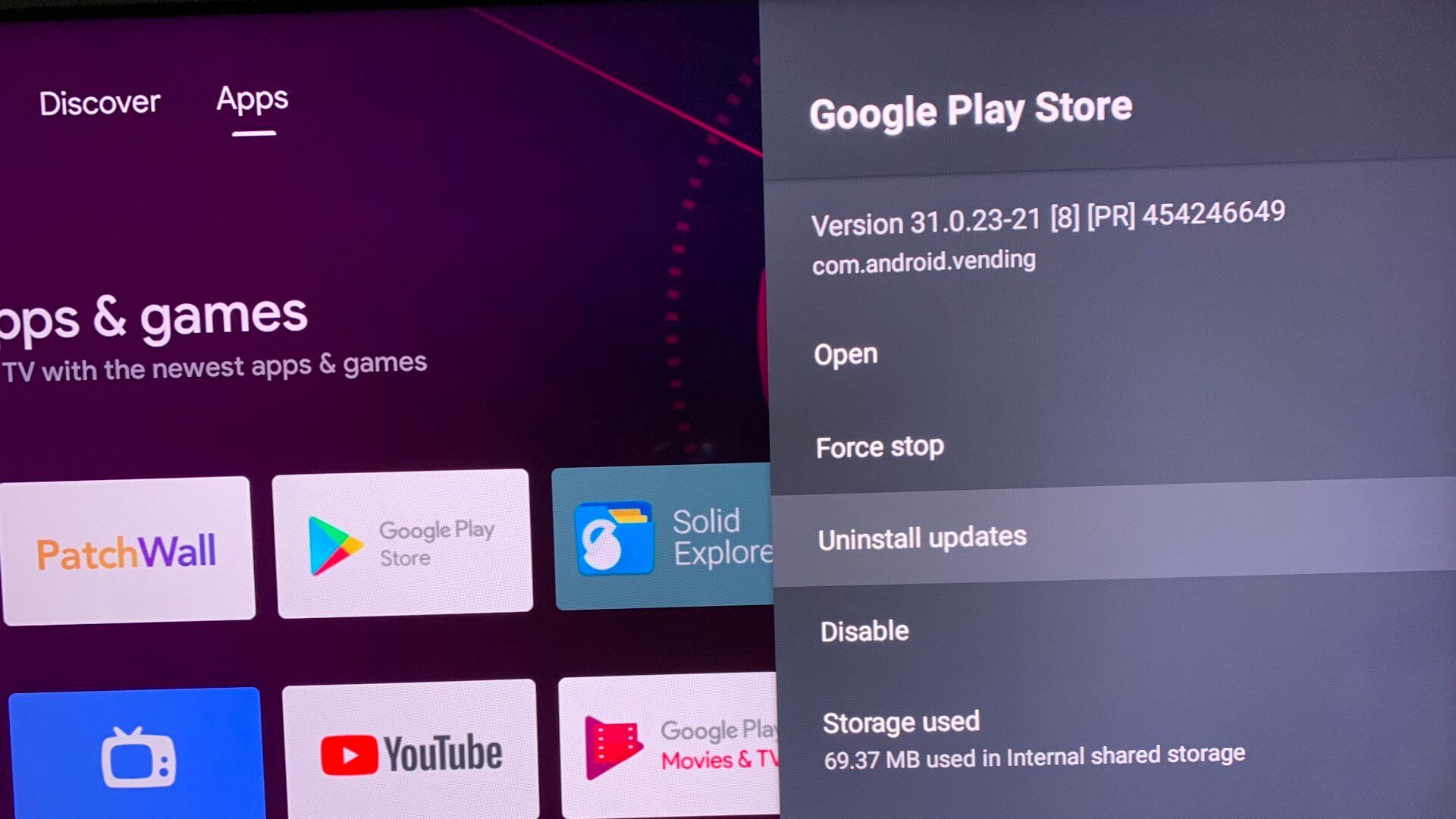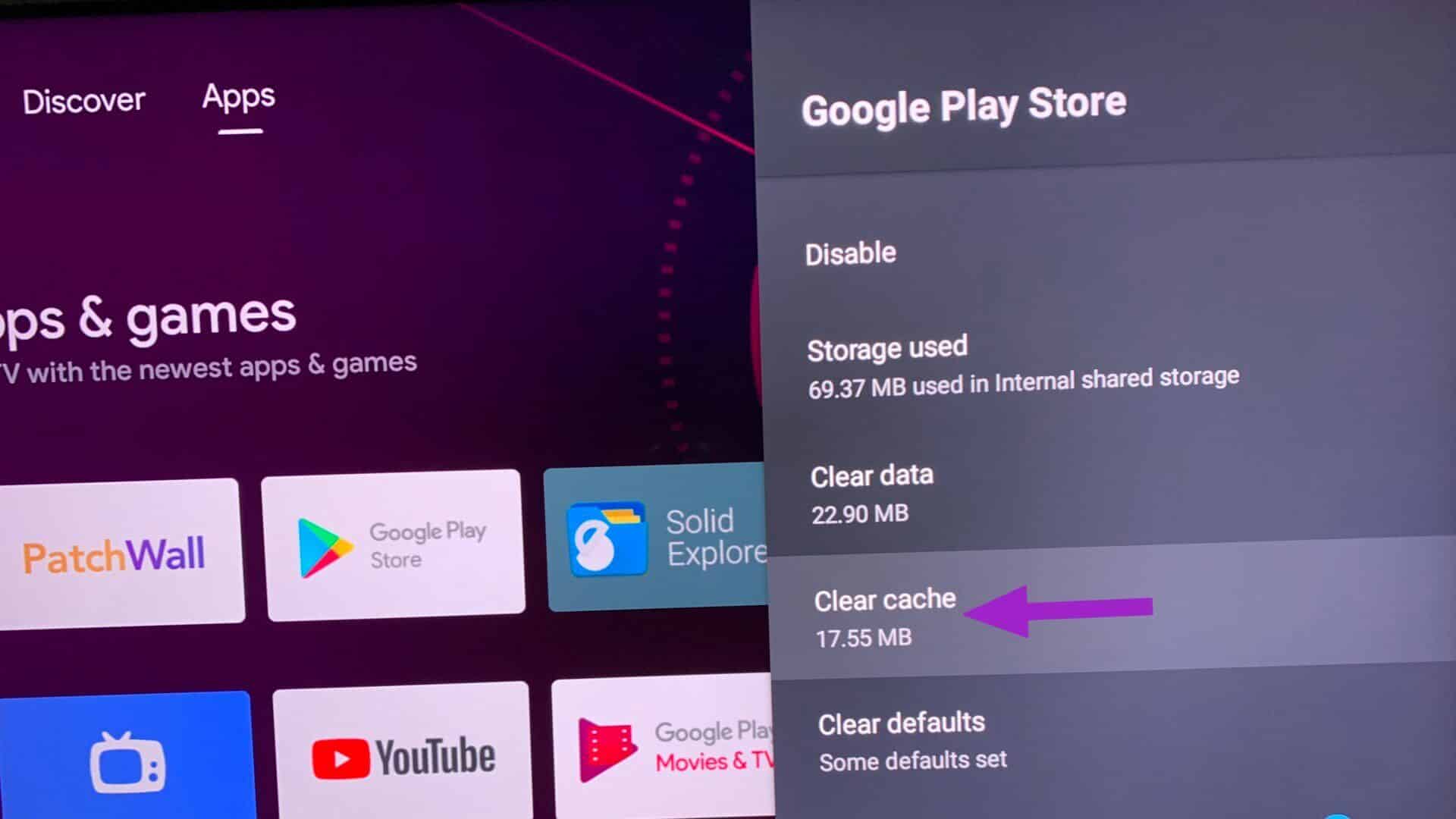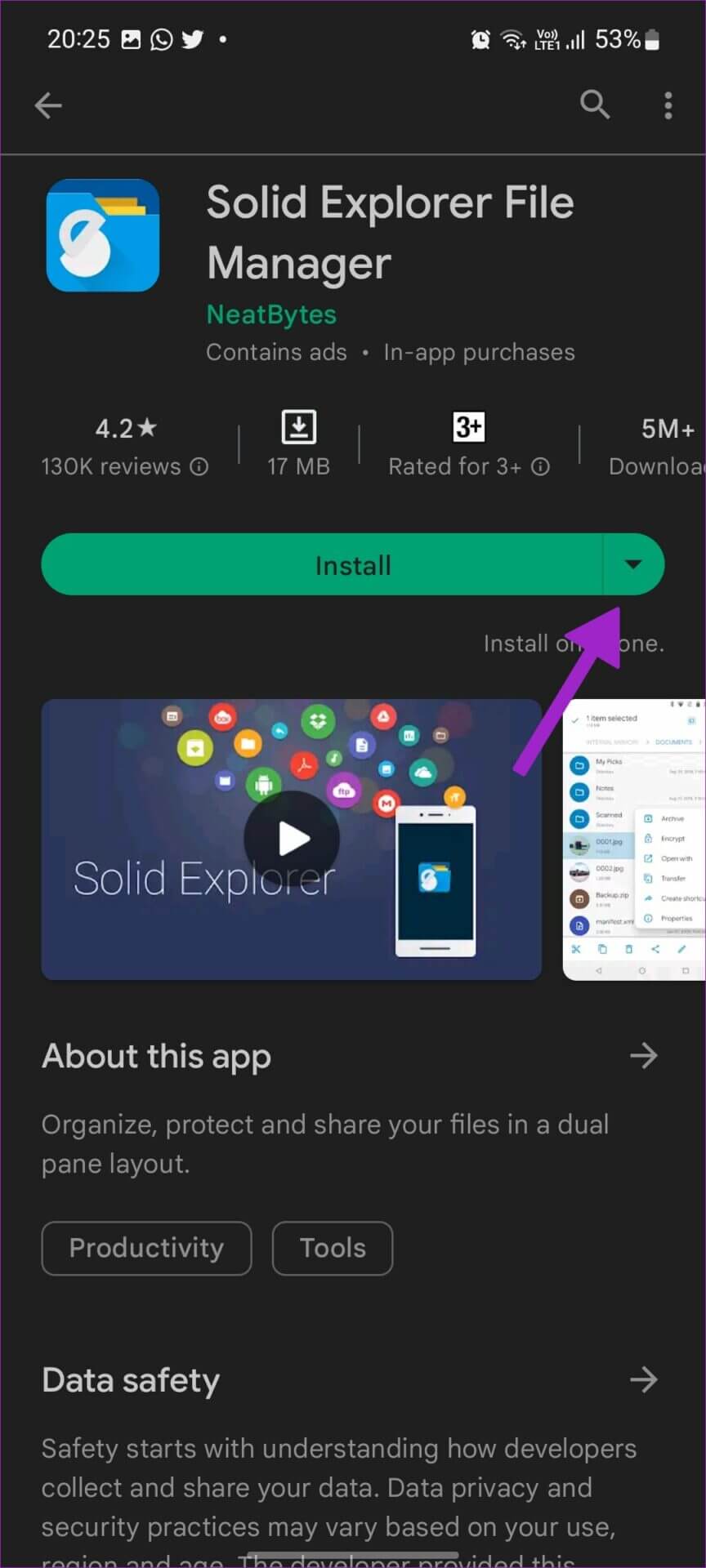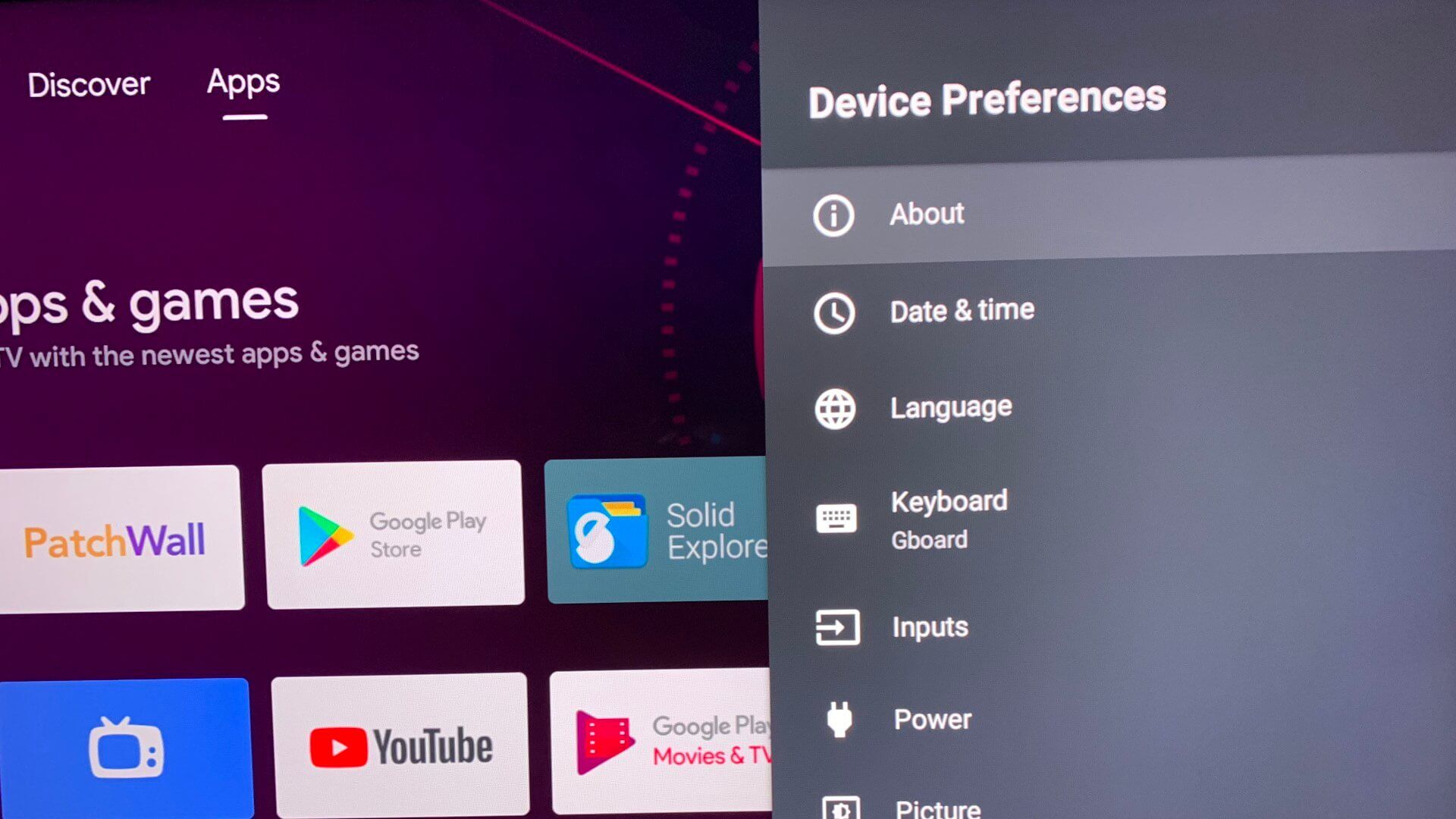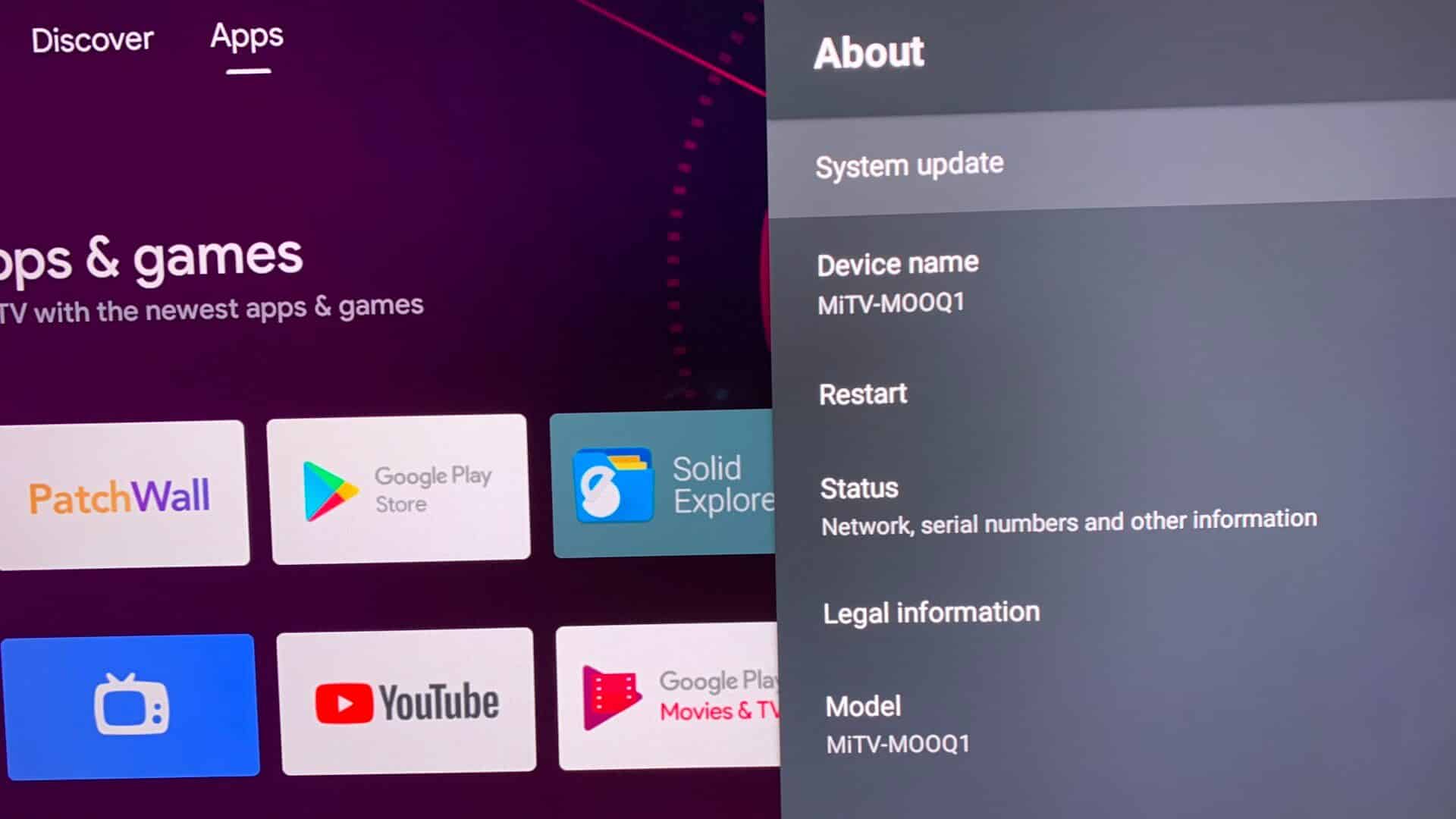Comment réparer les applications Android TV qui ne se téléchargent pas
Alors que l'Android TV standard dispose de nombreuses applications intégrées pour commencer à diffuser des vidéos, vous devez télécharger des applications supplémentaires à partir du Google Play Store pour vos besoins de divertissement. Si vous rencontrez des problèmes pour installer des applications tierces sur Android TV, voici les 08 meilleures façons de réparer les applications Android TV qui ne se téléchargent pas.
Lorsque Android TV ne parvient pas à télécharger des applications, vous recommencez à utiliser votre tablette ou votre ordinateur de bureau pour regarder vos émissions de télévision et vos films préférés. Avant de vous contenter d'une expérience médiocre, utilisez les astuces ci-dessous et installez les applications sur votre Android TV.
1. Vérifiez votre connexion WI-FI
Si vous travaillez avec une connexion Wi-Fi de surface sur votre appareil Android, vous continuerez à rencontrer des problèmes lors du processus de téléchargement de l'application. Vous pouvez essayer de télécharger une vidéo YouTube sur Android TV et confirmer le problème. nous avons Guide de dépannage Wi-Fi dédié pour Android TV. Découvrez-le et corrigez les problèmes de Wi-Fi sur votre Android TV.
2. Redémarrez ANDROID TV
C'est une autre astuce de dépannage de base pour corriger le mauvais comportement d'Android TV. Maintenez le bouton d'alimentation de la télécommande Android TV enfoncé et sélectionnez Redémarrer dans le menu latéral du téléviseur.
Ouvrez le Play Store sur votre appareil Android et essayez de télécharger à nouveau les applications. Si cela ne fonctionne toujours pas, passez à d'autres astuces.
3. Vérifiez le stockage sur votre ANDROID TV
La plupart des téléviseurs Android sont livrés avec 8 Go de stockage interne. Parmi eux, seuls 5 Go sont utilisables hors de la boîte. S'il y a moins d'espace de stockage sur votre Android TV, vous aurez des problèmes pour installer l'application. Voici comment vérifier l'espace de stockage sur Android TV.
Étape 1: Ouvert Écran d'accueil Android TV Et sélectionnez Paramètres de vitesse Dans le coin supérieur droit
Étape 2: Faites défiler jusqu'à Menu Préférences de l'appareil.
Étape 3: Sélectionner Stockage Dans la liste suivante.
Étape 4: Cliquez Stockage interne partagé.
Étape 5: Faites défiler vers le bas et vérifiez Espace disponible sur Android TV Votre.
S'il ne vous reste que quelques mégaoctets de stockage sur votre Android TV, accédez à Données mises en cache de la même liste. Clique sur Ok Et essuyez données en cache Pour toutes les applications sur Android TV.
4. Désactiver et désactiver le Google Play Store
Vous pouvez désactiver temporairement le Google Play Store et le réactiver pour reprendre le téléchargement de L'application sans aucun problème. Voici comment.
Étape 1: Ouvert Menu des paramètres Android TV (Voir les étapes ci-dessus).
Étape 2: Faites défiler jusqu'à Liste des applications.
Étape 3: Sélectionner Voir toutes les applications.
Étape 4: Faites défiler jusqu'à Google Play Store.
Étape 5: Sera ouvert Liste d'informations sur l'application Play Store. Sélectionner Désactiver Et attendez une minute ou deux. Activer Play Store à nouveau Et essaye Télécharger des applications.
5. Désinstaller les mises à jour de PLAY STORE
Le Google Play Store se met automatiquement à jour en arrière-plan. La récente mise à jour a peut-être corrompu la fonctionnalité de L'application sur votre Smart TV. Il est temps de désinstaller les mises à jour et de revenir à la version stable.
Étape 1: Ouvert Liste d'informations sur l'application Google Play Store Au Android TV (Voir les étapes ci-dessus).
Étape 2: Sélectionner Désinstaller les mises à jour Votre décision est confirmée.
6. EFFACER le cache de l'application dans GOOGLE PLAY STORE
Google Play Store collecte des données de cache en arrière-plan pour mémoriser vos informations personnelles et votre historique de recherche. Un cache Play Store corrompu peut causer des problèmes sur Android TV. Vous pouvez vider le cache du Play Store sur Android TV et réessayer de télécharger des applications.
Étape 1: Allumer Liste d'informations sur l'application Google Play Store (Voir les étapes ci-dessus).
Étape 2: Départ données en cache Et cliquez Videz le cache.
7. INSTALLER DES APPLICATIONS AVEC VOTRE TÉLÉPHONE ANDROID
Si vous éprouvez encore Problèmes avec Play Store Sur Android TV, vous avez également la possibilité d'installer des applications à l'aide de votre téléphone Android. Tout d'abord, vous devez vous assurer que vous utilisez le même compte Google sur votre Android TV et votre téléphone Android. Lorsque L'application est compatible avec Android TV, vous trouverez une option pour installer L'application elle-même sur votre téléviseur.
Étape 1: Ouvert Google Play Store Sur votre téléphone Android.
Étape 2: Trouvez l'application sur laquelle vous souhaitez installer Android TV.
Étape 3: Clique sur Bouton flèche vers le bas à côté de l'installation.
Étape 4: Activer coche à côté de votre téléviseur Android.
Étape 5: Clique sur Installations.
Accédez au menu des applications sur Android TV et vos applications nouvellement installées sont prêtes à être utilisées.
8. MISE À JOUR DU LOGICIEL DE TÉLÉVISION ANDROID
Si aucune des astuces n'a fonctionné, vous devez mettre à jour le système Android sur votre téléviseur. Voici comment.
Étape 1: Aller à Paramètres Android TV (Vérifiez les étapes ci-dessus).
Étape 2: Ouvert Préférences de l'appareil.
Étape 3: Sélectionner Environ.
Étape 4: Cliquez Mise à jour du système Et check out Il y a des mises à jour en attente sur votre téléviseur.
Profitez d'une riche collection d'applications sur ANDROID TV
Si une application n'est pas disponible sur le Google Play Store, vous pouvez toujours activer les options de développement et télécharger l'application sur Android TV. Cependant, vous pouvez rencontrer des problèmes d'interface utilisateur (interface utilisateur) car l'application n'est pas conçue pour la plate-forme Android TV. Quelle est l'astuce qui a résolu le problème de ne pas télécharger les applications Android TV ? Partagez vos résultats dans les commentaires ci-dessous.